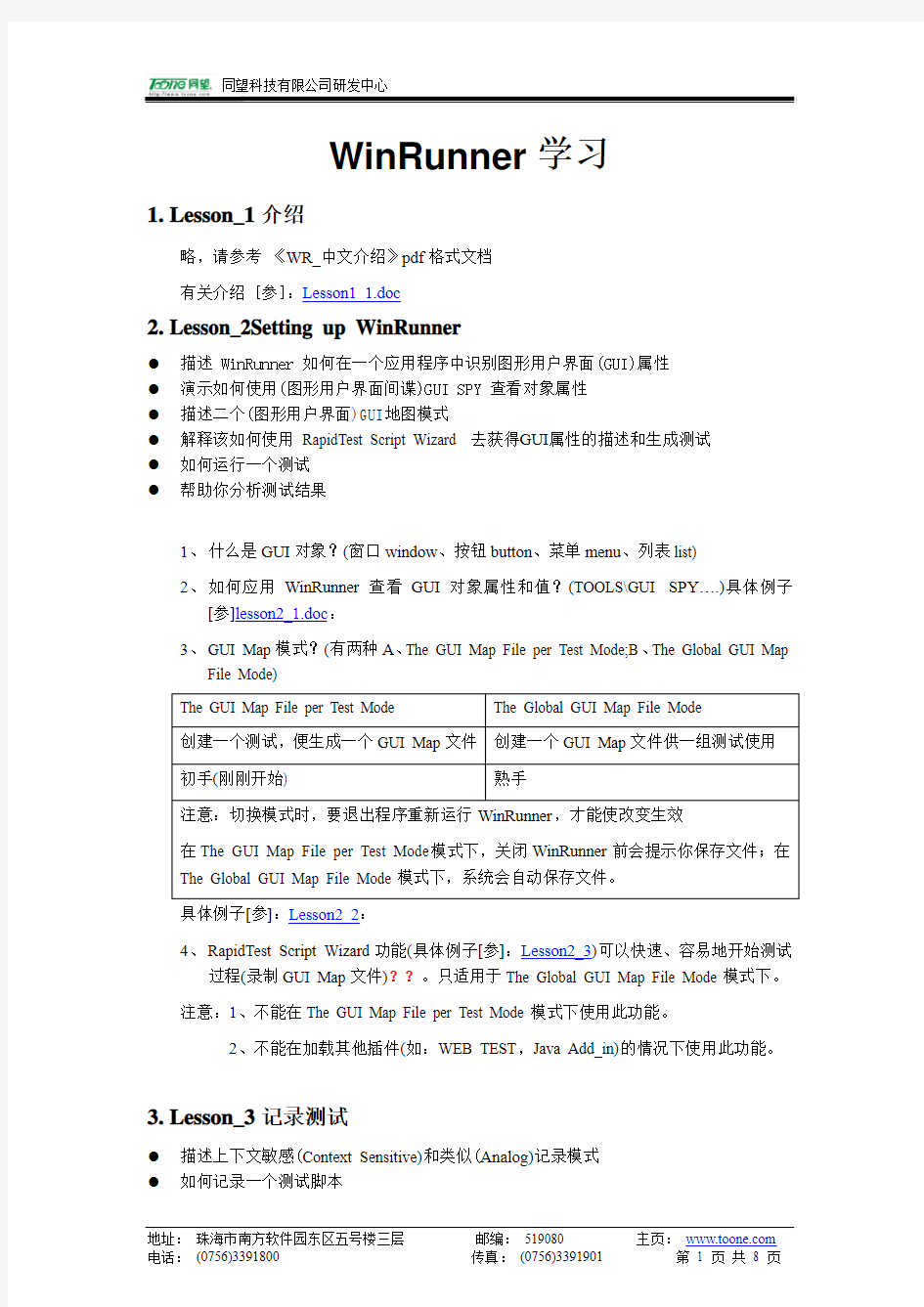
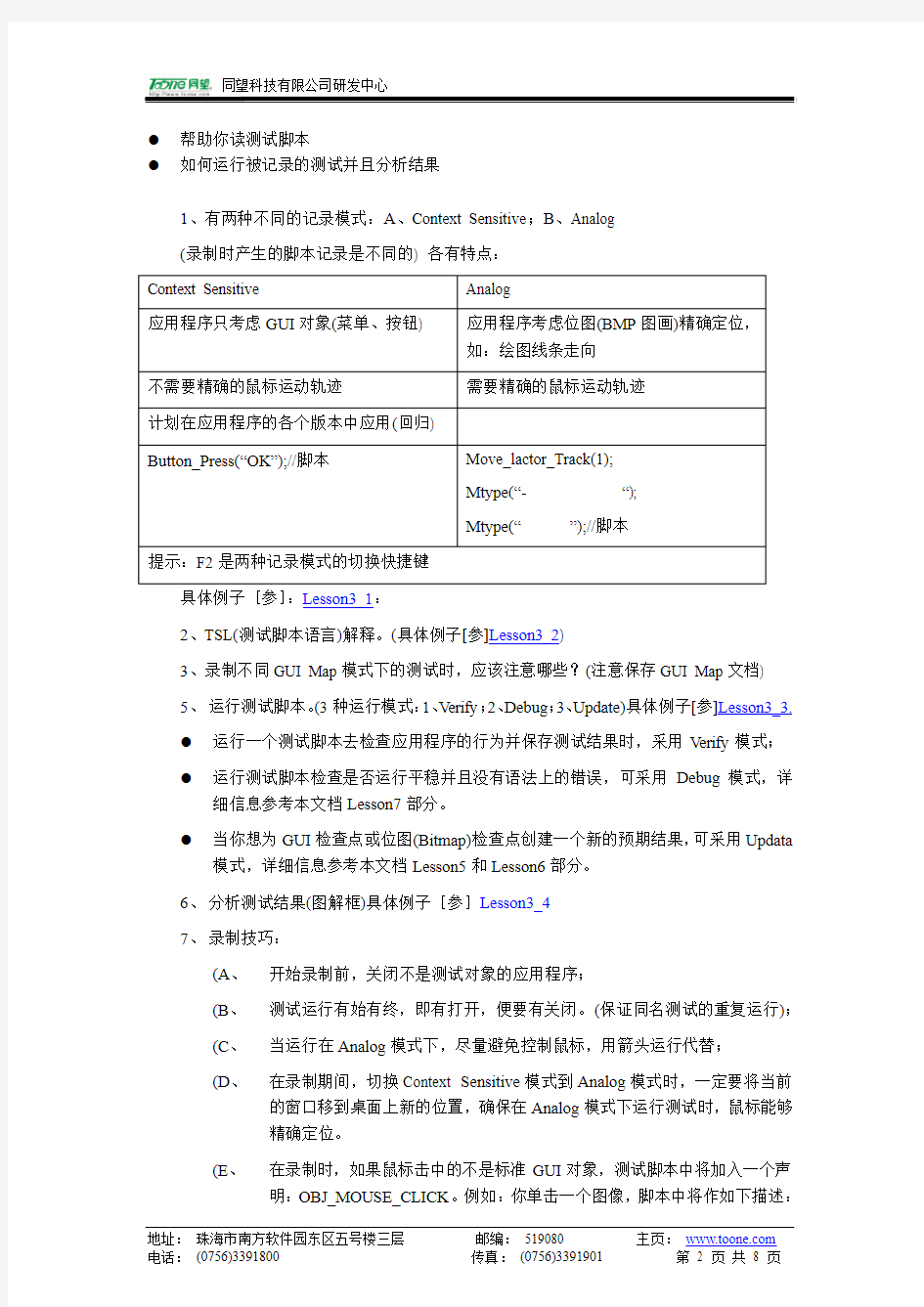
WinRunner学习
1.Lesson_1介绍
略,请参考《WR_中文介绍》pdf格式文档
有关介绍[参]:Lesson1_1.doc
2.Lesson_2Setting up WinRunner
●描述 WinRunner 如何在一个应用程序中识别图形用户界面(GUI)属性
●演示如何使用(图形用户界面间谍)GUI SPY 查看对象属性
●描述二个(图形用户界面)GUI地图模式
●解释该如何使用RapidTest Script Wizard 去获得GUI属性的描述和生成测试
●如何运行一个测试
●帮助你分析测试结果
1、什么是GUI对象?(窗口window、按钮button、菜单menu、列表list)
2、如何应用WinRunner查看GUI对象属性和值?(TOOLS\GUI SPY….)具体例子
[参]lesson2_1.doc:
3、GUI Map模式?(有两种A、The GUI Map File per Test Mode;B、The Global GUI Map
File Mode)
具体例子[参]:Lesson2_2:
4、RapidTest Script Wizard功能(具体例子[参]:Lesson2_3)可以快速、容易地开始测试
过程(录制GUI Map文件)??。只适用于The Global GUI Map File Mode模式下。
注意:1、不能在The GUI Map File per Test Mode模式下使用此功能。
2、不能在加载其他插件(如:WEB TEST,Java Add_in)的情况下使用此功能。
3.Lesson_3记录测试
●描述上下文敏感(Context Sensitive)和类似(Analog)记录模式
●如何记录一个测试脚本
●帮助你读测试脚本
●如何运行被记录的测试并且分析结果
1、有两种不同的记录模式:A、Context Sensitive;B、Analog
(录制时产生的脚本记录是不同的) 各有特点:
具体例子[参]:Lesson3_1:
2、TSL(测试脚本语言)解释。(具体例子[参]Lesson3_2)
3、录制不同GUI Map模式下的测试时,应该注意哪些?(注意保存GUI Map文档)
5、运行测试脚本。(3种运行模式:1、Verify;2、Debug;3、Update)具体例子[参]Lesson3_3.
●运行一个测试脚本去检查应用程序的行为并保存测试结果时,采用Verify模式;
●运行测试脚本检查是否运行平稳并且没有语法上的错误,可采用Debug模式,详
细信息参考本文档Lesson7部分。
●当你想为GUI检查点或位图(Bitmap)检查点创建一个新的预期结果,可采用Updata
模式,详细信息参考本文档Lesson5和Lesson6部分。
6、分析测试结果(图解框)具体例子[参]Lesson3_4
7、录制技巧:
(A、开始录制前,关闭不是测试对象的应用程序;
(B、测试运行有始有终,即有打开,便要有关闭。(保证同名测试的重复运行);
(C、当运行在Analog模式下,尽量避免控制鼠标,用箭头运行代替;
(D、在录制期间,切换Context Sensitive模式到Analog模式时,一定要将当前
的窗口移到桌面上新的位置,确保在Analog模式下运行测试时,鼠标能够
精确定位。
(E、在录制时,如果鼠标击中的不是标准GUI对象,测试脚本中将加入一个声
明:OBJ_MOUSE_CLICK。例如:你单击一个图像,脚本中将作如下描述:
OBJ_MOUSE_CLICK(GS_DRAWING,8,53,LEFT)。有关其他高级操作请
参考用户手册“Configuring The GUI Map”部分。
(F、如果你工作在The Global GUI Map File 模式下,然后你单击一个先前没有
learns过的对象,winRunner将leans此描述,并加入到临时的GUI map文
件。(H也作此具体陈述)
(G、切换Context Sensitive模式到Analog模式,请按快捷键F2。
(H、如果你工作在The Global GUI Map File 模式下,在关闭WinRunner之前,
总是检查是否新的对象加入到临时的GUI map文件中,如果已经加入,请
将其保存为适当的GUI map文件,你供你将来测试使用(在lesson3_2中
有仔细描述)。
4.Lesson_4同步测试
1、什么时候你需要一个同步测试?(A、从数据库中重新获得信息(需要等待);B、等
待一个窗口的弹出;C、等待程序进度条达到100%;D、等待一个状态信息框的出现)
WinRunner通过一个设置好的间隔时间来为等待应用程序响应输入。默认的间隔时间上限为10秒。如果应用程序在运行测试过程中响应缓慢,那么WinRunner的默认间隔时间将不够,将导致测试运行意外失败。
如果你在测试过程中发现一个同步问题,那么有两种方法来解决。
2、怎样解决同步问题?(有两种办法:A、选项中设置(增大默认的间隔时间:毫秒),
怎样设置???;B、在测试脚本中插入“同步点”,如何操作???) [参]具体例子Lesson4_1:
3、你如何使测试同步?( 具体例子[参]Lesson4_2.TXTt(先)和Lesson4_2.DOC(后))
一个为失败的例子;一个为成功的例子。
4、你如何做一个同步测试并且核实结果?[参]Lesson4_3.doc。
(将Lesson4_2的例子运行,得出结果,在测试结果窗口,你可以看到主要事件中有OBJ_wait_bitmap的执行状态是绿色的,Pass)
5.Lesson_5检查GUI对象
1、解释如何检查GUI对象的行为?(设置GUI检查点,检查1、字段内容值;
2、单
选按钮是打开还是关闭;3、按钮是否处于激活状态)
我们平常运行一个应用程序,是通过GUI对象的行为来测定功能是否(与需求)一致。
检查GUI对象可以通过创建GUI checkpopints来实现,一个GUI Checkpoints可以检查一个GUI对象属性的行为。(字段、CheckBox、是否激活状态)
2、如何去建立一个检查GUI对象行为的测试?具体例子[参]Lesson5_1
3、如何去运行一个测试在一个程序的不同版本下,并且分析结果?具体例子[参]
Lesson5_2,并分析结果。
4、插入GUI Checkpoint技巧:
1)、你可以在你的录制脚本中插入单独的GUI检查点去检查一个窗口的几个属性或
所有的属性。选择Create>GUI Checkpoint>For Multiple Objects。当Create GUI Checkpoint对话框打开,你可以增加属性检查点并为这些你想要执行的属性检查点
作描述。操作完毕,脚本中将产生一个Win_Check_Gui的声明,它包括你所选中的
属性的检查列表。
2)、为了让测试通宵运行。你可以设置让WinRunner检查到Checkpoint的不匹配项
时不弹出信息框。选择Settings>General Option,在General Option对话框,选中Run
页面,清除Breaken when verification fails的复选框。这将使测试在运行时不会中断。
3)、如果你想为GUI Checkpoint创建一个新的预期值,可以运行脚本在Update Mode。
WinRunner将用捕获到的新的GUI 数据值覆盖已经存在的预期值。
4)、捕捉对象属性时,单击为直接在脚本中插入Obj_GUI_Check语句;双击为显示
选中对象的属性,查看选择后再确定是否插入OBJ_GUI_Check语句。
6.Lesson_6检查位图
●解释该如何在你的应用程序中检查位图图像
●如何产生一个检查位图的测试
●如何运行测试在应用程序的不同的版本中比较位图
●帮助你分析结果
1、你怎样去检查位图(BitBmp)
如果你的应用程序包含位图,例如图画或图表,你可以使用Bitbmp Checkpoint来检测这些区域。一个Bitbmp Checkpoint通过像素来捕获位图像素。去创建一个Bitbmp Checkpoint
检查点,你可以指定你想要检测的图的一部分,窗口,属性。例如:
WinRunner能捕获位图并将它保存为期望结果。如果它捕获一个对象,将在脚本中插入Obj_check_bitmap声明;如果它捕获的是图的一部分或是窗口,脚本将插入
win_check_bitmap声明。
当你在一个新的版本中运行测试时,任何一点不匹配被检测到,那么在WinRunner的运行结果窗口,你能看到一幅(与预期结果)不同的图。
2、在测试脚本中添加一个Bitmap checkpoint。具体例子[参]Lesson6_1
3、插入Bitbmp Checkpoint技巧:
1)捕捉一个区域,可通过选择Create>Bitbmp point>for screen area功能来实现。用户工具条上也有此按钮。(要看到菜单按钮,测试必须处于打开状态,
不管它是否停止)。使用十字焦点去捕捉WinRunner所要的位图区域。脚本中
将插入Win_Check_bitbmp语句。所带参数将包含有X、Y的坐标数据和图像宽与
高的信息。
2)为了通宵运行测试,你可以让Winrunner在运行时不管它是否匹配都不弹出信息框。选择Setting >General options.出现下图,将Breakn When
verification fails前面的复选框去掉。这将让你的运行不会产生中断。
3)当运行一个包含Bitbmp的测试时,要确信屏幕上所出现的与创建脚本时所捕捉的图像是同样的。如果屏幕设置不同,Winrunner将会报告一个Bitbmp不匹配。
4)如果你想去建立一个新的期望值,你可以运行脚本在Update模式下。当一个新的预期位图被捕捉,它将覆盖已经存在的预期位图。
4、运行脚本在不同的版本中检查位图。具体例子[参]Lesson6_2
7.Lesson_7用TSL(脚本语言)测试
●如何使用可视化编程把功能增加到你的测试脚本中
●如何增加决策逻辑在一个测试脚本中
●帮助你调试一个测试脚本
●让你运行测试脚本在应用程序的一个新的版本上且分析结果
当你录制一个测试的时候,在你每次点击GUI对象或从键盘录入时,WinRunner都将产生TSL声明在你的测试脚本中(TSL:Test Script Language)。除了记录TSL功能,TSL 还包括许多能让你的测试脚本更加强大和具有弹性的内置功能。你可以使用WinRunner可视化编程工具迅速地添加这些功能,使用功能产生器(Function Generator)。功能产生器的所有功能在TSL在线帮助手册中均有说明。
功能产生器(Function Generator)使你能够通过两种途径去增加TSL功能。(P104)
1、你可以指向一个GUI对象,让WinRunner给你一个“建议”的功能。你可以把这个功能插入到你的测试脚本中。
2、你可以从列表中选择一个功能。功能按类别和字母索引出现在列表中。
你可以通过增加逻辑(Logci)来提高测试脚本的可用性。只需一些简单的编程基础,如:条件语句,循环语句,和一些算法操作,直接写到测试窗口中去。
具体例子[参]Lesson7_1
调试测试脚本,具体例子[参]Lesson7_2
利用编程基础提高了测试可用性后,你可能想去检查测试运行是否稳定,是否存在语法错误或逻辑错误,WinRunner提供了调试工具,让这个过程变得快速且容易。你可以:
1.使用步命令(Step Command)让你的测试一行一行执行;
2.在测试脚本中定义中断点,可以让测试停止运行在一个指定的行或功能。
3.管理变量值或公式使用Watch List。
当你调试一个测试脚本,你可以运行测试在“调试”模式。(运行一个测试在调式模式,在标准工具栏上的运行模式列表中选中Debug模式)测试结果将保存在一个调试的目录下,每次执行都覆盖上一次的调试执行结果。
在不同的版本上运行测试脚本,具体例子[参]Lesson7_3
8.Lesson_8建立数据驱动测试
●如何去使用DataDriverWizard去创建一个数据驱动测试
●解释该如何使用合格的表达式作为每一次反复测试并改变的GUI对象的名字
●重复运行一个测试并分析结果
怎样创建数据驱动测试?
一旦你已经成功地调试并运行了测试,你可能就想看看相同的测试怎样用多组数据来执行。为了实现它,把你的测试转换成一数据驱动测试并且创建一个相关数据表记录其中包含你想测试的数据集。
把测试转换成数据驱动测试包括下列步骤:
●添加打开和关闭数据表的声明到你的脚本中。
●在你的测试中增加声明和函数,以致能从数据表中读取并循环运行每一组
数据。
●在已记录的脚本中替换固定值并用参数设置检查点,即所谓的参数化测
试。
你可以用(DataDriveWizard)数据驱动导航把你的测试转换成数据驱动测试或手动修改脚本。
当你运行数据驱动测试时,WinRunner为数据表中每组数据运行一次参数化的测试部分(叫做循环),然后在单个测试结果窗口显示所有迭代的结果。
在Lesson7中你创建了一个打开一具体飞机票预定并读出票数,每张票的价格和一张传真定单对话框总价格的测试,以便检查总价格是否正确。在这一课中为了检查你的应用程序能否为不同数量和不同机票单价计算出正确的价格,你将创建一个在几张飞机票定单中执行相同检查的测试.
[参]Lesson8.doc
数据驱动技巧:
●你可以只对测试脚本的一部分设置参数化或只设置一个循环,并且一个数据驱动测试
可以包含超过一个的参数化循环。
●在测试过程中,除了default.xls, 你可以打开和关闭多个数据表。这使你能够在一个
测试脚本中使用不同的数据表。
●你可以参数化多个类型,包括:GUI Checkpoint(GUI检查点),Bitmap Checkpoint(位
图检查点),Bitmap Sysnchronization Point(位图同步点)和常量。
●你能将数据表当做电子数据表一样的使用,包括在单元格在插入公式。
●在运行数据驱动测试之前,你必须检查它,看是否有些元素会导致冲突在你的数据驱
动测试里中。有两种办法解决:
1.使用正确的表达式让WinRunner认可此对象,基于它物理描述的一部分。
2.使用GUI map Configuration对话框,改变其中的物理描述,让WinRunner去接
受有问题的对象。
●在测试运行期间,你能通过TSL声明改变激活的行,或读取没被激活的行。更多的
帮助……
你运行测试时,没有必要去打开数据表阅读器。
9.Lesson_9读取文本(Text Checkpoint)
10.Lesson_10建立批处理测试
11.Lesson_11维护测试脚本
12.Lesson_12从这里出发,我们的目的?
WinRunner使用手册 信息部 Mercury Interactive公司的WinRunner工具是一种企业级的功能测试工具,用于检测应用程序是否能够达到预期的功能及正常运行。通过自动录制、检测和回放用户的应 用操作, WinRunner工具能够有效地帮助测试人员对复杂的企业级应用的不同发布版进行测试,提高测试人员的工作效率和质量,确保跨平台的、复杂的企业级应用无故障发布及 长期稳定运行。
目录 一、概述 (3) 二、安装 (3) 三、使用 (6) 3.1 GUI Map (7) 3.1.1GUI Spy查看GUI对象 (7) 3.1.2 GUI Map模式 (9) 3.1.2.1Global GUI Map File模式 (9) 3.2 脚本录制 (12) 3.2.1Context Sensitive录制脚本 (13) 3.2.2 录制注意事项 (14) 3.3 脚本分析 (14) 3.4 脚本执行 (15) 3.5 检视测试结果 (15) 3.6 扩展功能 (16) 3.6.1 预设时间 (16)
3.6.2 它扩展点 (17) 3.6.2.1 同步点 (18) 3.6.2.2GUI对象检查点 (18) 3.7 批次测试 (18) 3.7.1高效的测试方式 (18) 3.7.2 批次测试方法 (19) 四、编后语 (21) 一、概述 本文可帮助学习人员快速掌握安装、注册、使用。文章的重点部分在于工具的实战应用。本文虽然是参考其它工具使用说明书编写而成,内容却更加突出(去除了没有实用性的部分从而缩短内容),文字描述更为得体(从学习的角度描述)。文档适用于开发与测试人员。 二、安装 首先请将工具包中所提供的WinRunner软件解压,然后按下面步骤完成安装: 1、安装一个虚拟工具。 2、将m-mwrn82.bin加入到虚拟光驱。运行光驱中.\setup\autorun.exe 3、安装过程如下:
实验一初识WinRunner、设置GUI MAP、录制测试及进行同步测试 实验目的:了解如何运行WinRunner 和在一个应用程序中WinRunner如何识别GUI对象;掌握如何使用GUI Spy来查看对象属性、熟悉两种GUI MAP 模式、学习使用快速测试脚本向导的方法;了解环境感应和模拟录制模式,何时需要同步测试及如何识别同步问题;掌握在环境感应和模拟模式下录制一个测试脚本;学习阅读测试脚本、运行已录制的测试并分析结果的方法。掌握改变同步设置以及使测试同步的方法。 实验要求:在WinRunner 环境下完成实验目的中所述各项任务 实验条件:windows2000、WinRunner 实验内容及步骤: 一、运行WinRunner: 在开始菜单中选择Programs > WinRunner > WinRunner: 1.WinRunner的录制/运行引擎图标在Windows任务条的状态区域中显示。这个引擎 建立和维持WinRunner与你所测试的应用程序间的连接。 2.默认情况下,WinRunner的添加插件管理对话框打开,这里列出了在你的计算机中 可用到的插件列表,按照自己的需求勾选即可,我们这里不勾选。另外,当你第一 次运行WinRunner时,一个帮助窗口也会打开。 3.在WinRunner的欢迎界面中,可以点击Create a New T est(创建一个新测试)来打 开以的新的空的测试;点击Open an Existing T est(打开一个存在的测试)可以选 择打开一个已保存的测试;点击View a Quick Preview of WinRunner(快速查看 WinRunner预览)可以在你机器的默认浏览器中看到有关WinRunner的简介。如果 你点击了Show on startup单选框,可使WinRunner在下次运行时不出现欢迎界面。 若要在恢复欢迎界面,按T ools > General Options选择General > Startup category 并勾选Display W elcome screen on startup 二、认识WinRunner的主窗口: 1.WinRunner的标题栏:显示当前打开测试的名字和路径。 2.文件工具条(菜单栏):提供一个经常执行任务的入口,如:打开、保存测试,查 看测试结果等。 3.调试工具条:提供调试测试时使用的选项,如:单步执行、设置断点等。 4.测试工具条:提供运行测试时使用的选项,如:从头开始执行、停止等。 5.用户工具条:创建测试脚本时经常使用的工具,默认情况下是隐藏的,选择View > User T oolbar使它显示出来。 6.状态条:显示当前命令的信息、光标位置、当前运行测试的结果名字。 7.测试编辑器:显示测试脚本,可以同时打开多个测试,测试名称顺序显示,太多时 使用左右箭头查看。它可以有自己的标题栏,显示当前的测试名字。在左侧点击某 一行测试脚本或运行测试时,会出现执行箭头。 8.调试查看窗口:显示调试时的数据,包括:查看列表Watch List、断点Breakpoints、 调用序列Call Chain。可以通过在debug菜单中清空所有显示页来关闭此窗口。 9.函数查看窗口:显示能够从测试中调用的函数。可以在Tools菜单中关闭此窗口。 注意了解:GUI对象与GUI MAP 文件: 图形用户界面软件是由图形用户界面对象组成的,如:视窗、按钮、列表、菜单等。WinRunner 是如何识别GUI对象的呢?每一个图形用户界面对象都有自己的物理特征或属性,如:类
2.集成测试
集成测试,英文是Integration Testing。 集成测试是指一个应用系统的各个部件的联合测试,以决定他们能否在一起共同工作并没有冲突。部件可以是代码块、独立的应用、网络上的客户端或服务器端程序。这种类型的测试尤其与客户服务器和分布式系统有关。一般集成测试以前,单元测试需要完成。 集成测试是单元测试的逻辑扩展。它的最简单的形式是:两个已经测试过的单元组合成一个组件,并且测试它们之间的接口。从这一层意义上讲,组件是指多个单元的集成聚合。在现实方案中,许多单元组合成组件,而这些组件又聚合成程序的更大部分。方法是测试片段的组合,并最终扩展进程,将您的模块与其他组的模块一起测试。最后,将构成进程的所有模块一起测试。此外,如果程序由多个进程组成,应该成对测试它们,而不是同时测试所有进程。 集成测试识别组合单元时出现的问题。通过使用要求在组合单元前测试每个单元,并确保每个单元的生存能力的测试计划,可以知道在组合单元时所发现的任何错误很可能与单元之间的接口有关。这种方法将可能发生的情况数量减少到更简单的分析级别 3.冒烟测试 冒烟测试,英文是Smoke testing。 冒烟测试的名称可以理解为该种测试耗时短,仅用一袋烟功夫足够了。也有人认为是形象地类比新电路板基本功能检查。任何新电路板焊好后,先通电检查,如果存在设计缺陷,电路板可能会短路,板子冒烟了。
冒烟测试的对象是新编译的每一个需要正式测试的软件版本,目的是确认软件基本功能正常,可以进行后续的正式测试工作。冒烟测试的执行者是版本编译人员。 4.系统测试 系统测试,英文是System Testing。 系统测试是基于系统整体需求说明书的黑盒类测试,应覆盖系统所有联合的部件。系统测试是针对整个产品系统进行的测试,目的是验证系统是否满足了需求规格的定义,找出与需求规格不相符合或与之矛盾的地方。 系统测试的对象不仅仅包括需要测试的产品系统的软件,还要包含软件所依赖的硬件、外设甚至包括某些数据、某些支持软件及其接口等。因此,必须将系统中的软件与各种依赖的资源结合起来,在系统实际运行环境下来进行测试。 5.回归测试 回归测试,英文是Regression testing。 回归测试是指在发生修改之后重新测试先前的测试以保证修改的正确性。理论上,软件产生新版本,都需要进行回归测试,验证以前发现和修复的错误是否在新软件版本上再次出现。 根据修复好了的缺陷再重新进行测试。回归测试的目的在于验证以前出现过但已经修复好的缺陷不再重新出现。一般指对某已知修正的缺陷再次围绕它原来出现
QTP,全称为Quick Test Professional,它与WinRunner同为MI公司开发的功能强大的功能测试工具。 Winrunner的测试流程 1. 识别应用程序的GUI对象 2. 建立测试脚本 3. 对测试脚本除错 4. 在新版应用程序执行测试脚本 5. 检视测试结果 6. 回报缺陷 WINRUNNER的优点: 1.主要还是面向c/s架构,对此类产品的支持比较好 2.不必购买昂贵的Addin即可识别相应的控件,并进行测试脚本的录制和回放;可以自定义识别大部分的常用控件,而且可以保存下来供长期使用 WINRUNNER的缺点: 1. WR的对象管理不如QTP那么有效 2.WR的语言主要是基于类C的TSL,是Mercury发明的语言, 在学习上会有一定难度 3. WR的稳定性不行,而且无意人为的干扰可能导致回放的失败 4.应用程序中控件的位置是固定的,不能随着窗口或分辨率的变化而变化;一个窗口中不能有两个同类的控件位置相同;部分控件还是不能识别 QTP自动化测试流程: 1 准备测试用例 2 配置QTP(QTP通过插件方式支持不同的开发环境,正式开始录制前需要根据被测程序 3. 录制脚本 4. 修改增强脚本 5. 调试脚本 6. 回放脚本 7. 脚本维护 QTP的优点: 1.操作简单,有2种视图,适合不同掌握程度的人使用,可以快速上手2.数据表整合,Active Screen,point and click,更容易参数化
3.VBScript简单易学 4.具备了WINRUNNER几乎所有的特性 QTP的缺点: 1.对于CS架构的一些软件,需要下载插件,否则无法识别 2.录制时,产生大量重复的对象 当进行录制时间,WR会对选取的每个对象做唯一的描述并写入GUI MAP中,GUI MAP 和测试脚本被分开保存维护.当软件用户界面发生变化时,只需更新GUI MAP即可 从适用范围来看:WR比较适用于C/S架构软件,而QTP对于C/S架构的也适用,但对于B/S架构的适用性更胜一筹
WinRunner和QTP的区别 & LoadRunner介绍与应用实例 ZT WinRunner和Quick Test Professional(简称QTP)都是MERCURY公司开发的非常强大功能自动化测试工具,从时间上来看,WinRunner在1995年便已经推出,而QTP直到2002年才正式推出。 我想从以下几点来谈谈我个人的看法,这里只列出它们两者的不同点: 1.从界面来看:WinRunner只有一个显示脚本的界面,而QTP的Kyword View 、Expert View、Data Table、Active Screen四个界面可以显示在同一个窗口,在脚本回放时让人可以时时刻刻了解到脚本运行的情况,虽然这些功能WinRunner都可以实现,但相比较下QTP更直观、更好; 2.从支持的语言来看:如上表列出的,两者有所不同,在这我就不再列出; 3.从生成的脚本来看:WinRunner生成的是TSL脚本,这是MI公司独有的语言,是一种类C语言,而QTP生成的是VBscrīpt,从编程能力上,WinRunner更胜一筹,因为它拥有相当丰富的C 语言函数库,相对而言QTP则更显得大众化,它面向的是没有太多技术背景和编程经验的测试人员; 4.从适用范围来看:WinRunner比较适用于C/S架构软件,而QTP虽然对于C/S架构的也适用,但对于B/S架构的适用性更剩一筹; 5.QTP8.0具有的一大特性:关键字驱动测试(keyword-driven testing),这点我实践的比较少,理解不是很深,希望能和大家共同讨论; 具体选用那种工具,应该根据公司自身的情况来定。这些只是个人理解,如果有不完整或者不对的地方,欢迎大家跟帖讨论! LoadRunner介绍与应用实例 LoadRunner是一种预测系统行为和性能的负载测试工具。通过以模拟上千万用户实施并发负载及实时性能监测的方式来确认和查找问题,LoadRunner能够对整个企业架构进行测试。通过使用LoadRunner,企业能最大限度地缩短测试时间,优化性能和加速应用系统的发布周期。 LoadRunner是一种适用于各种体系架构的自动负载测试工具,它能预测系统行为并优化系统性能。LoadRunner的测试对象是整个企业的系统,它通过模拟实际用户的操作行为和实行实时性能监测,来帮助您更快的查找和发现问题。此外,LoadRunner能支持广泛的协议和技术,为您的特殊环境提供特殊的解决
WinRunner实例教程 目录 1. WINRUNNER简介 (3) 1.1 WinRunner 测试模式 (3) 1.1.1 环境判断模式(Context Sensitive mode) (3) 1.1.2模拟模式(Analog mode) (3) 1.2 WinRunner 测试过程 (3) 1.2.1 创建GUI map (4) 1.2.2 创建测试 (4) 1.2.3 调试测试 (4) 1.2.4 执行测试 (4) 1.2.5 查看测试结果 (4) 1.2.6 报告发现的错误 (4) 1.3 样本软件 (5) 1.3.1 开始样本软件 (5) 1.3.2 样本软件的多个版本 (5) 1.3.3 登陆 (5) 1.3.4 WEB版样品软件 (5) 2.WINRUNNER基础知识 (5) 2.1 winRunner程序界面 (5) 2.2 主窗口 (6) 2.3 测试窗口 (8) 2.4工具栏 (9) 3. WINRUNNER如何创建GUI MAP (9) 3.1关于识别GUI 对象 (9) 3.2测试中如何识别GUI 对象 (10) 3.3物理描述(Physical Description) (10) 3.4逻辑名(Logic Names) (11) 3.5 GUI map (12) 3.6教WinRunner 被测软件的GUI (17) 3.6.1 使用RapidTest Script wizard (17) 3.6.2 WinRunner用录制的方式学习GUI (23) 3.6.3 WinRunner用GUI Map Editor学习GUI (23) 4. 创建测试 (24) 4.1 选择录制脚本模式 (24) 4.2 Context Sensitive 录制模式 (25) 4.3 AnaLog 录制模式 (28) 4.4 保存 (29) 5. 执行测试 (31) 6. 分析测试结果 (32) 7. 同步测试 (33)
实验二在WinRunner中设置GUI和位图检查点、使用TSL设计测试 实验目的:了解设置检查点的目的;掌握设置GUI和位图检查点的方法;学习运行带有GUI 和位图检查点的测试脚本并能读懂测试结果。了解如何使用TSL(测试脚本语言)设计测试;掌握向录制的测试脚本中添加函数和逻辑判定信息的方法;学习调试测试脚本和分析测试结果。 实验要求:在WinRunner 环境下完成实验目的中所述各项任务 实验条件:windows2000、WinRunner 实验内容及步骤: 如果一个GUI对象对于正常输入没有反应,应用程序代码中就可能存在某些缺陷。我们可以通过创建GUI检查点来检查一个对象的属性行为。例如:我们可以检查一个文本框中的内容,单选按钮是否开关,按压式按钮是否处于激活状态等。 一、在测试脚本中添加GUI检查点: 1.启动WinRunner创建一个新测试并加载GUI MAP 启动WinRunner 并创建一个新测试,选择File > New,新测试文件打开。工作在全局用户图形界面绘图文件模式下,确定GUI MAP文件被加载。选择Tools > GUI Map Editor,GUI MAP文件编辑器被打开,在其中选择View > GUI Files查看flight4a.GUI是否包含在GUI文件列表中,如果这个文件没有被加载,需要选择File > Open并指定此文件打开。 2.启动航班预约应用程序并登录: 选择Start > Programs > WinRunner > Sample Applications > Flight 4A并以自己的名字和mercury为用户名和密码登录。将航班预约应用程序和WinRunner重新排放,使它们在桌面上同时可见。 3.在环境感应模式下启动录制: 在WinRunner中,选择Test > Record—Context Sensitive 或点击工具栏中的Record按钮。 4.在航班预约应用程序中打开预约对话框: 在航班预约应用程序中,选择File > Open Order,预约对话框被打开。 5.对于Order No.单选框创建一个GUI检查点: 在WinRunner主窗口中,选择Insert > GUI Checkpoint > For Object/Window,或在用户工具条中点击GUI Checkpoint for Object/Window按钮。用手形指针双击航班预约对话框中的Order No.单选框,GUI检查对话框(如果单击此对话框无法打开)打开并显示有用的检查。检查捕获了当前单选框的状态为off,并把它作为预期的结果保存起来。接受默认的状态检查,点击OK按钮,在测试脚本中就插入了一个检查点,可以在脚本中看到一个obj_check_gui的声明。 6.在航班预约应用程序中,勾选Order No.单选框,并在其下的文本框中输入4。 7.为Order No.单选框创建另一个GUI检查点: 在WinRunner主窗口中,选择Insert > GUI Checkpoint > For Object/Window,或在用户工具条中点击GUI Checkpoint for Object/Window按钮。用手形指针单击航班预约对话框中的Order No.单选框,在WinRunner的测试脚本中就又插入了一个(带有obj_check_gui声明
一: 自动化编程规范检查解决方案 代码的可阅读性、可维护性是个基本要求,这个最基本的要求在很多公司往往无法实现。我们见到更多的是风格各异、富有个性的代码。这对代码的相互阅读和理解,后人的维护代理很大的困惑,而所有这一切本来就不应该出现的。很多公司都有自己的一套编程规范,在实践中却无法持之以恒地执行。通过人工检查代码,耗时、耗力,效果不理想,而且不可避免存在遗漏。 如何为一个部门,甚至一个公司定制一套规则?并用这套规则强制地检测公司所有的代码,而且省时、省力? 自动化编程规范检查解决方案高效的解决了这个问题。它可以按客户的需求定制一套规则,
并采用工具严格地检查所有的代码,强制保证所有的代码风格一致,书写格式一致。提高的代码的可阅读性和可维护性。自动化编程规范检查解决方案可以实现一个部门、公司的代码风格一致。减少因代码风格各异带来阅读理解、维护困难。 实现步骤 1.架构师制定团队统一规则,Architect Edition(C++Test、Jtest、.Test)定制规则,团队统一使用此规则(编码标准,单元测试用例生成) 2.架构师上传规则到TCM(Team Configuration Manage) 3.开发人员使用团队规则进行自动代码走查,单元测试 4.结果发布
二: C++Test介绍 C++Test是一个C/C++单元测试工具,自动测试任何C/C++类、函数或部件,而不需要您编写一个测试用例、测试驱动程序或桩调用。C++Test能够自动测试代码构造(白盒测试)、测试代码的功能性(黑盒测试)和维护代码的完整性(回归测试)。C++Test是一个易于使用的产品,能够适应任何开发生命周期。通过将C++Test集成到开发过程中,您能够有效地防止软件错误,提高代码的稳定性,并自动化单元测试技术(这是极端编程过程的基础)。 特性 ?即时测试类/函数 ?支持极端编程模式下的代码测试 ?自动建立类/函数的测试驱动程序和桩调用 ?自动建立和执行类/函数的测试用例 ?提供快速加入和执行说明和功能性测试的框架 ?执行自动回归测试 ?执行部件测试(COM) 优点 ?帮助您立即验证类功能性和构造 ?将您从编写测试驱动程序、桩和测试用例的繁重工作中解放出来 ?自动化极端编程和其它编程模式的单元测试过程 ?使得您能够实现和执行100%的代码覆盖性 ?支持紧急和短线开发项目 ?降低调试和维护时间 ?改善应用的可靠性 ?防止简单错误的扩大
第一部分QC 测试管理(管理员指南) 理解SiteAdministration 作为Quality Center管理员,需要创建和维护Quality Center项目、用户、服务器。Site Admistration包括以下内容: ?Site Projects 管理quality center工程。包括增加新的域和项目,查询项目数据,存储项目,项目重命名, 激活和挂起项目。 ?Site Users增加用户、定义用户属性、修改用户密码。 ?Licenses 监控所有正在使用的Quality Center licenses ,修改license关键字。 ?Servers 修改服务器信息,比如日志文件和邮件协议。 ?DB Servers 管理数据库服务器。增加新数据库服务器,编辑服务器的连接串,改变服务器默认管理员用 户名、密码,修改用户密码。 ?Site Configuration 修改Quality Center的配置参数。 ?Site Analysis监控连接到Quality Center用户 ?site connection:可以监控连接到qc服务器上的用户 一、管理员登录(创建项目,为项目添加用户,配置管理员) 1.启动应用程序或双击:或者:后台入口:http:// IP:port / sabin / 进入如下界面:用户名,密码:qcadmin
2.添加域,添加工程 添加域:WinXP 工程名称:记事本应用程序 3.添加人员 创建工程用户,为每个用户设定密码 设置用户所属工程
根据以上角色,对同组成员进行模拟分配。 4. 设置测试管理员 设置黄兴为项目管理员 二、管理项目中的用户 1. 启动前台管理平台 双击:或者:后台入口:http :// IP :port / qcbin / start_a.htm ,登录如下界面 点击Quality Center ,以黄兴登录,密码为888888,正确选择该用户所属项目,登录系统
实验一。黑盒测试 一、等价类划分 电话号码问题某城市电话号码由三部分组成。它们的名称和内容分别是: (1)地区码:空白或三位数字; (2)前缀:非'0'或'1'的三位数字; (3)后缀:4 位数字。 假定被测程序能接受一切符合上述规定的电话号码,拒绝所有不符合规定的电话号码。根据该程序的规格说明,作等价类的划分,并设计测试方案。 根据题目,分别将地区码、前缀、后缀进行分类,分析结果如下: 输入有效等价类编号无效等价类编号 地区码空白 1 包含其他字符 3 三位数字 2 少于三位 4 多于三位 5 前缀非0或 非1的三位数6 包含其他字符8 包含0的三位数9 包含1的三位数10 少于三位数11 多于三位数12 后缀四位数字7 包含其他字符13 少于四位数14 多于四位数15 根据上图的分析,可的测试用例 测试数据预期结果覆盖类地区码前缀后缀 空白555 4344 接受(有效)1、6、7 232545 4343 接受(有效)2、6、7 A23 322 4343 拒绝(无效) 3 21322 4343 拒绝(无效) 4 2323322 4343 拒绝(无效) 5 232 32A4343 拒绝(无效)8 232 208 4343 拒绝(无效)9 232 1114343 拒绝(无效)10
232 32 4343 拒绝(无效)11 232 322224343 拒绝(无效)12 232 322 4AS2 拒绝(无效)13 232 322 434拒绝(无效)14 232 322 434311拒绝(无效)15 三角形问题根据下面给出的规格说明,利用等价类划分的方法,给出足够的测试用例。一个程序读入三个整数。把此三个数值看成是一个三角形的三个边。这个程序要打印出信息,说明不是三角形、三角形是三边不等的、是等腰的、还是等边的。 分析题目中给出和隐含的对输入条件的要求: (1)整数(2)三个数(3)非零数(4)正数 (5)两边之和大于第三边(6)等腰(7)等边 如果 a 、 b 、 c 满足条件( 1 ) ~ ( 4 ),则输出下列四种情况之一: 1)如果不满足条件(5),则程序输出为 " 非三角形 " 。 2)如果三条边相等即满足条件(7),则程序输出为 " 等边三角形 " 。 3)如果只有两条边相等、即满足条件(6),则程序输出为 " 等腰三角形 " 。 4)如果三条边都不相等,则程序输出为 " 一般三角形 " 。 列出等价类表并编号
TestDirector7.6简易使用手册 1:序言: 版本:V0.9版 本文是在《TestDirector7.2简易使用手册》的基础上编写的,旨在读者通过对本文的阅读,可以大致了解TestDirector7.6中新增功能的使用方法。如果你目前对TestDirector7.2并不十分了解,请先阅读《TestDirector7.2简易使用手册》,然后再阅读此文。由于作者本人也对TestDirector 了解不够深入,如有错误的地方,还请阅读此文的朋友多批评指正。 2:阅读向导: 本文包括四个部分: 1.TestDirector7.6(简称TD7.6)系统管理员新增功能操作说明 2.TD7.6用户新增功能操作说明 3.TD7.6常见问题说明 4.TD7.6高级功能说明 3:系统管理员新增功能操作说明 3.1系统安装 3.1.1系统配置 服务端配置: 服务端配置除了硬盘空间要求提高之外,操作系统还要求必须打WIN2000 SP2。不过可喜的是对数据库的支持更好了(支持Oracle9i是个好消息)。 平台An IBM-PC or compatible with a Pentium? II or III /266 MHz or higher microprocessor. 内存At least 128 MB of RAM memory. For improved performance, 256 MB is recommended. 硬盘大小At least 320 MB of free disk space is required for installing TestDirector on a Web server (135 MB of free disk space on the system drive, and 185 MB of
黑盒测试 黑盒测试(Black-box Testing,又称为功能测试或数据驱动测试)是把测试对象看作一个黑盒子。利用黑盒测试法进行动态测试时,需要测试软件产品的功能,不需测试软件产品的内部结构和处理过程。 采用黑盒技术设计测试用例的方法有:等价类划分、边界值分析、错误推测、因果图和综合策略。 黑盒测试注重于测试软件的功能性需求,也即黑盒测试使软件工程师派生出执行程序所有功能需求的输入条件。黑盒测试并不是白盒测试的替代品,而是用于辅助白盒测试发现其他类型的错误。 黑盒测试试图发现以下类型的错误: 1)功能错误或遗漏; 2)界面错误; 3)数据结构或外部数据库访问错误; 4)性能错误; 5)初始化和终止错误。 黑盒测试的测试用例设计方法 ·等价类划分方法 ·边界值分析方法 ·错误推测方法 ·因果图方法 ·判定表驱动分析方法 ·正交实验设计方法 ·功能图分析方法 等价类划分 是把所有可能的输入数据,即程序的输入域划分成若干部分(子集),然后从每一个子集中选取少数具有代表性的数据作为测试用例.该方法是一种重要的,常用的黑盒测试用例设计方法. 划分等价类 等价类是指某个输入域的子集合.在该子集合中,各个输入数据对于揭露程序中的错误都是等效的.并合理地假定:测试某等价类的代表值就等于对这一类其它值的测试.因此,可以把全部输入数据合理划分为若干等价类,在每一个等价类中取一个数据作为测试的输入条件,就可以用少量代表性的测试数据.取得较好的测试结果.等价类划分可有两种不同的情况:有效等价类和无效等价类. 有效等价类:是指对于程序的规格说明来说是合理的,有意义的输入数据构成的集合.利用有效等价类可检验程序是否实现了规格说明中所规定的功能和性能. 无效等价类:与有效等价类的定义恰巧相反. 设计测试用例时,要同时考虑这两种等价类.因为,软件不仅要能接收合理的数据,也要能经受意外的考验.这样的测试才能确保软件具有更高的可靠性. 划分等价类的方法 下面给出六条确定等价类的原则. ①在输入条件规定了取值范围或值的个数的情况下,则可以确立一个有效等价类和两个无效等价类.
WinRunner学习 1.Lesson_1介绍 略,请参考《WR_中文介绍》pdf格式文档 有关介绍[参]:Lesson1_1.doc 2.Lesson_2Setting up WinRunner ●描述 WinRunner 如何在一个应用程序中识别图形用户界面(GUI)属性 ●演示如何使用(图形用户界面间谍)GUI SPY 查看对象属性 ●描述二个(图形用户界面)GUI地图模式 ●解释该如何使用RapidTest Script Wizard 去获得GUI属性的描述和生成测试 ●如何运行一个测试 ●帮助你分析测试结果 1、什么是GUI对象?(窗口window、按钮button、菜单menu、列表list) 2、如何应用WinRunner查看GUI对象属性和值?(TOOLS\GUI SPY….)具体例子 [参]lesson2_1.doc: 3、GUI Map模式?(有两种A、The GUI Map File per Test Mode;B、The Global GUI Map File Mode) 具体例子[参]:Lesson2_2: 4、RapidTest Script Wizard功能(具体例子[参]:Lesson2_3)可以快速、容易地开始测试 过程(录制GUI Map文件)??。只适用于The Global GUI Map File Mode模式下。 注意:1、不能在The GUI Map File per Test Mode模式下使用此功能。 2、不能在加载其他插件(如:WEB TEST,Java Add_in)的情况下使用此功能。 3.Lesson_3记录测试 ●描述上下文敏感(Context Sensitive)和类似(Analog)记录模式 ●如何记录一个测试脚本 ●帮助你读测试脚本 ●如何运行被记录的测试并且分析结果
WinRunner使用经验介绍 文章出处:博客作者:KiKi 发布时间:2006-09-19 W inRunner在项目中的作用 可以用WinRunner为所测试应用程序的GUI,功能和回归测试创建自动化脚本。 WinRunner的测试过程 主要包括如下6个阶段: 1). 创建GUI Map文件:WinRunner可以通过它来识别被测试应用程序中的GUI对象。 2). 创建测试脚本:通过录制,编程,或两者的组合创建。在录制测试脚本时,在你想检查被测试应用程序响应的地方插入验证点。 3). 调试脚本:用调试(Debug)的模式运行测试脚本以确保它们可以平稳地运行。还可以使用WinRunner提供的Step, Step Into, Step out功能来调试脚本。 4). 运行测试:用验证(Verify)的模式运行测试脚本来测试你的应用程序。当WinRunner 在运行中碰到验证点时,它会将被测应用程序中的当前数据和以前捕捉的期望数据进行比较,如果发现了任何不匹配,WinRunner将会把目前的情况捕捉下来作为真实的结果。 5). 检查结果:确定测试脚本的成功或是失败。在每次测试脚本运行结束之后,WinRunner 会将结果显示在报告中。它描述了所有在运行中碰到的重要的事件,例如验证点,错误信息,系统信息或是用户信息。如果发现在运行中有任何不匹配的验证点,你可以在测试结果窗口中查看期望的和实际的结果。 6). 提交缺陷:如果一个测试脚本是由于所测试应用程序中的缺陷而导致失败的,你可以直接从测试结果窗口中提取缺陷的相关信息。 WinRunner 的GUI Map文件 WinRunner利用GUI Map文件来识别应用程序中的对象。它将学习到的窗口或对象信息储存在GUI Map文件中。当WinRunner运行测试脚本时,它利用GUI Map来定位对象。它从GUI Map 文件中读取对象的描述并且在被测应用程序中寻找具有相同属性的对象。 在GUI Map文件中的每一个对象都有一个逻辑名称(logical name)和一个物理描述(physical description)。对象的逻辑名称是由其类决定的。在大多数情况下,我们可以将逻辑名称看成是显示在对象上的标签。你可以修改已分配的逻辑名称当它不是十分具有描述性或太长的时候。当对象的属性发生改变时,你必须要修改其物理描述。 GUI Map文件的扩展名是".gui"。 GUI Map文件分为两种类型: ·全局GUI Map文件:一个为整个应用程序使用的GUI Map文件 ·每个测试脚本的GUI Map文件:在每个测试脚本创建之后,WinRunner会自动为其创建一个GUI Map文件。 我们可以通过工具菜单中GUI Map Editor来查看当前载入的GUI Map文件及其内容。GUI Map Editor 显示多个已创建的GUI Map文件和认识到的带有逻辑名和物理描述的窗口和对象。 在录制脚本时,WinRunner会自已学习对象和窗口,并将它们储存在临时的GUI Map文件中。
测试管理工具Quality Center 9.0 使用说明 编制人:航 编制日期:2010-03-01 版本号:1.0
版本信息 当前版本:V1.0
目录 1概述5 2安装6 3站点管理7 3.1站点项目7 3.1.1创建项目7 3.1.2通过从现有项目中复制数据来创建一个项目11 3.1.3项目导出12 3.2站点用户12 3.3站点连接13 3.4数据库服务器14 3.5站点配置15 4登录页面15 5自定义设置16 5.1设置项目用户和权限组17 5.2添加自定义字段19 5.3添加查找列表21 6测试需求23 6.1测试需求简介23 6.2需求的建立23 6.3需求与用例的关联24 6.4需求与缺陷的关联26 6.5需求的覆盖28 7测试计划29 7.1测试计划简介29 7.2测试用例的建立29 7.2.1用例的建立和命名29 7.2.2详细信息30 7.2.3测试步骤31 7.3测试数据及参数化32 7.4与需求的关联34 7.5的缺陷35 8测试实验室35 8.1测试实验室简介35 8.2测试集的建立36 8.3测试集的运行37 8.4执行流41 9缺陷43 9.1Defects简介43 9.2缺陷的添加43 9.3缺陷的浏览和筛选45 10QC MSExcel Addin46 11缺陷图表和文档生成50
11.1缺陷分析50 11.2文档生成54
1概述 Quality Center是Mercury Interactive 公司推出的一个基于 Web 且支持测试管理的所有必要方面的应用程序。该软件提供统一、可重复的流程,用于收集需求、计划和安排测试、分析结果并管理缺陷和问题。组织可使用该软件在较大的应用程序生命周期中实现特定质量流程和过程的数字化。该软件还支持在IT 团队间进行高水平沟通和协调。 QC的主要功能: Quality Center 有助于维护测试的项目数据库,这个数据库涵盖了应用程序功能的各个方面。设计了项目中的每个测试,以满足应用程序的某个特定的测试需求。要达到项目的各个目标,可将项目中的测试组织成各种特定的组。Quality Center 提供了一种直观、高效的方法,用于计划和执行测试集、收集测试结果以及分析相关数据。Quality Center 还具有一套完善的系统,用于跟踪应用程序缺陷,通过它,您可以在从初期检测到最后解决的整个过程中严密监视缺陷。将 Quality Center 到电子系统,所有应用程序开发、质量保证、客户支持和信息系统人员可以共享缺陷跟踪信息。 Quality Center 可以集成 Mercury 测试工具(WinRunner、QuickTest Professional、QuickTest Professional for MySAP. Windows Client、LoadRunner 和 Visual API-XP)以及第三方和自定义测试工具、需求和配置管理工具。Quality Center 可以无缝地与您选择的测试工具通信,提供一种完整的解决方案,使应用程序测试完全自动化。 Quality Center 可指导您完成测试流程的需求指定、测试计划、测试执行和缺陷跟踪阶段。它把应用程序测试中所涉及的全部任务集成起来,有助于确保客户能够得到最高质量的应用程序。
实验一初识WinRunner和设置GUI MAP 实验目的:了解如何运行WinRunner 和在一个应用程序中WinRunner如何识别GUI对象;掌握如何使用GUI Spy来查看对象属性、熟悉两种GUI MAP 模式、学习使用快速测试脚本向导的方法 实验要求:在WinRunner 环境下完成实验目的中所述各项任务 实验条件:windowsXP、WinRunner8.2 实验内容及步骤: 一、运行WinRunner: 二、认识WinRunner的主窗口: 三、识别GUI(图形用户界面)对象: 1.运行航班预约应用程序: 2.运行WinRunner创建一个新测试: 3.打开GUI侦察: 4.查看所列出的唯一描述OK按钮的属性: 5.退出GUI侦察:
四、选择一种GUI MAP 的文件模式: 1.设置针对每个测试的GUI MAP 文件模式: 2.重新将GUI MAP 文件模式设置为全局的GUI MAP 文件模式: 五、使用快速测试脚本向导: 1.登录到航班预约系统中: 2.运行WinRunner创建一个新测试: 3.开始快速测试脚本向导: 4.指向要测试的应用程序:
5.清空所有的单选项: 6.接受默认的导航控制: 7.设置认知流程为快速,并开始自动识别: 8.设置在WinRunner每次启动时不要自动打开航班预约程序: 9.保存GUI信息和启动脚本: 10.在贺词页中点击OK完成快速测试脚本向导的全部任务。
问答题: 什么是GUI MAP文件?说出你知道的创建GUI MAP文件的方法。 答:GUI MAP文件是记录wnrunner识别的GUI对象属性信息的文件。创建方法有:1.使用RapidTest Script Wizard 回顾软件用户界面,并将系统地每个窗体中所有GUI对象的属性描述添加到GUI MAP中。 2.再录制测试的售后,通过点击对象,将被录制的那一部分软件中所有休想的属性描述添加到GUI MAP中。 3.使用GUI MAP EDITOR,将单个GUI对象、窗体和某个窗体中所有GUI对象的属性描述添加到GUI MAP中。如果软件开发过程中GUI改变了,用户可以使用GUI MAP EDITOR 更新GUI MAP。
loadRunner基本概念说明 1、事务(Transaction) 是这样一个点,我们为了衡量某个action的性能,需要在action的开始和结束位置插入这样一个范围,这就定义了一个 transaction,LoadRunner 运行到该事务的开始点时,LoadRunner 就会开始计时,直到运行到该事务的结束点,计时结束。这个事务的运行时间在结果中会有反映。所以 LR 的事务添加操作就是把测试所需要关注的操作定义成事务告诉 LR,这个是我想要重点检测性能的操作。LR就会在运行过程中记录事务内操作的响应事件等性能数据。并在Analysis中以报告的形式给出统计结果。 lr_start_transaction(”SubmitBookData”); /*中间代码部分*/ lr_end_transaction(”SubmitBookData”, LR_AUTO); 2、集合点(Rendezvous) 集合点:是一个并发访问的点,在测试计划中,可能会要求系统能够承受1000人同时提交数据,在LoadRunner中可以通过在提交数据操作前面加入集合点,这样当虚拟用户运行到提交数据的集合点时,LoadRunner 就会检查同时有多少用户运行到集合点,如果不到1000人,LoadRunner就会命令已经到集合点的用户在此等待,当在集合点等待的用户达到1000 人时,LoadRunner 命令1000 人同时去提交数据,并发访问的目的。 注意:集合点经常和事务结合起来使用,常放在事务的前面,集合点只能插入到Action 部分,vuser_init和vuser_end 中不能插入集合点。集合点函数如下,参数不能加空格:lr_rendezvous(”SumitQueryData”); 加入集合点之后,在后面运行过程中可以看到VU的状态,会等待集合。 3、IP Spoofer(IP 欺骗) LoadRunner允许运行的虚拟用户使用不同的IP 访问同一网站,这种技术称为“IP 欺骗”。 启用该选项后,场景中运行的虚拟用户将模拟从不同的IP 地址发送请求。该选项非常的有用。注意:IP Spoofer 在连接Load Generators 之前启用。要使用IP 欺骗,各个Load Generator 机器必须使用固定的IP,不能使用动态IP (即DHCP)。
QC简介和操作说明
QC简介 Quality Center是一个基于Web的测试管理工具,可以组织和管理应用程序测试流程的所有阶段,包括制定测试需求、计划测试、执行测试和跟踪缺陷。此外,通过Quality Center 还可以创建报告和图来监控测试流程。 Quality Center是一个强大的测试管理工具,合理的使用Quality Center可以提高测试的工作效率,节省时间,起到事半功倍的效果。 Quality Center的前身就是大名鼎鼎的TD,也就是TestDirector,TD最新发布到8.0版本,TestDirector是mercury公司的产品(比较老了),但后来被HP收购了,改名成了QC。 通过Quality Center,可以系统地控制整个测试流程,以简化和组织测试管理。它有助于创建测试工作流的框架和基础。Quality Center 有助于维护测试的项目数据库,这个数据库涵盖了应用程序功能的各个方面。设计了项目中的每个测试,以满足应用程序的某个特定的测试需求。要达到项目的各个目标,可将项目中的测试组织成各种特定的组。QualityCenter 提供了一种直观、高效的方法,用于计划和执行测试集、收集测试结果以及分析相关数据。 Quality Center 还具有一套完善的系统,用于跟踪应用程序缺陷,通过它,您可以在从初期检测到最后解决的整个过程中严密监视缺陷。将Quality Center 链接到电子邮件系统,所有应用程序开发、质量保证、客户支持和信息系统人员可以共享缺陷跟踪信息。 Quality Center 可以集成Mercury 测试工具(WinRunner、QuickTestProfessional、QuickTest Professional for https://www.doczj.com/doc/3a5725495.html, Windows Client、LoadRunner和Visual API-XP)以及第三方和自定义测试工具、需求和配置管理工具。Quality Center 可以无缝地与您选择的测试工具通信,提供一种完整的解决方案,使应用程序测试完全自动化。Quality Center 可指导您完成测试流程的需求指定、测试计划、测试执行和缺陷跟踪阶段。它把应用程序测试中所涉及的全部任务集成起来,有助于确保客户能够得到最高质量的应用程序。